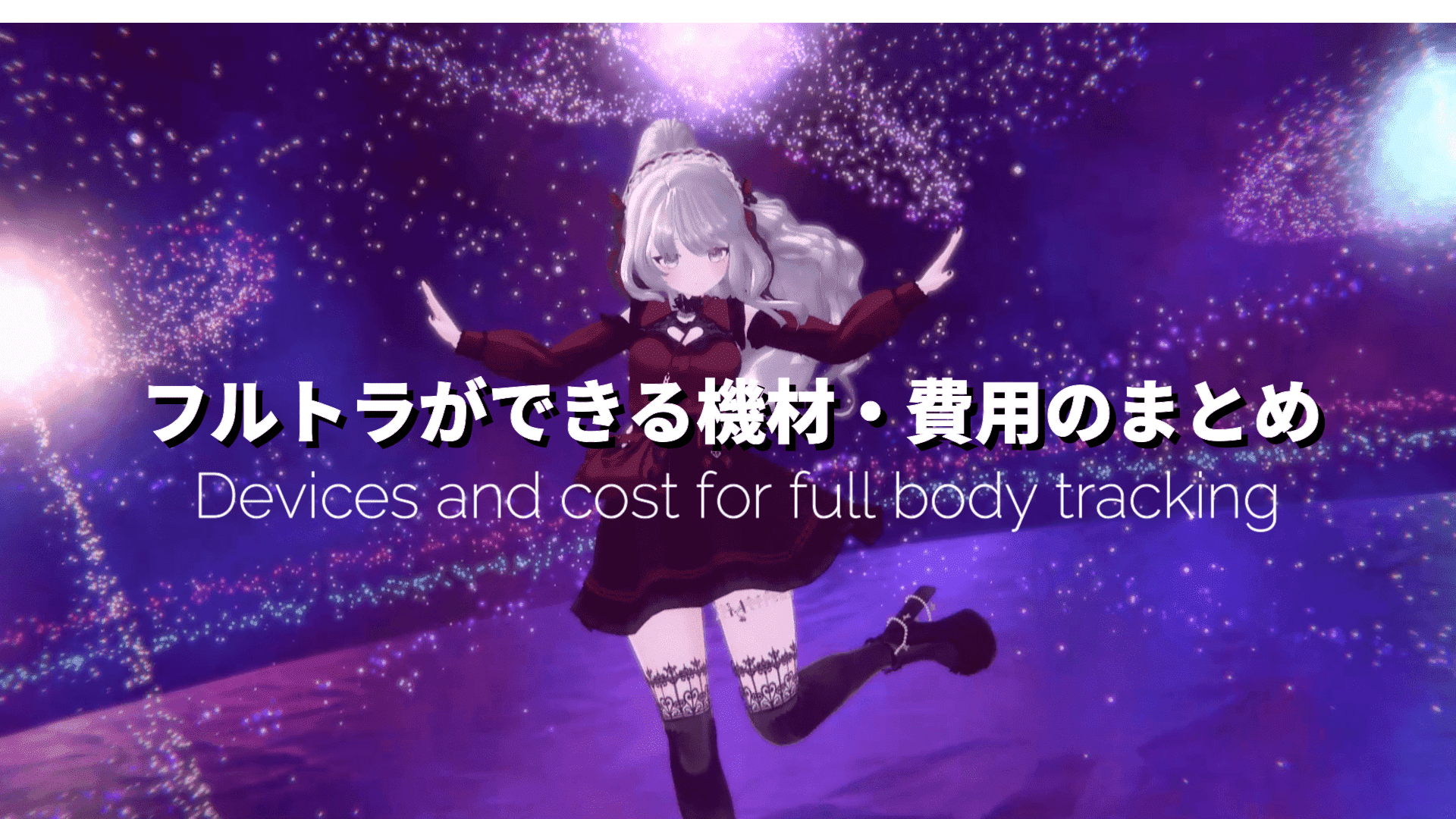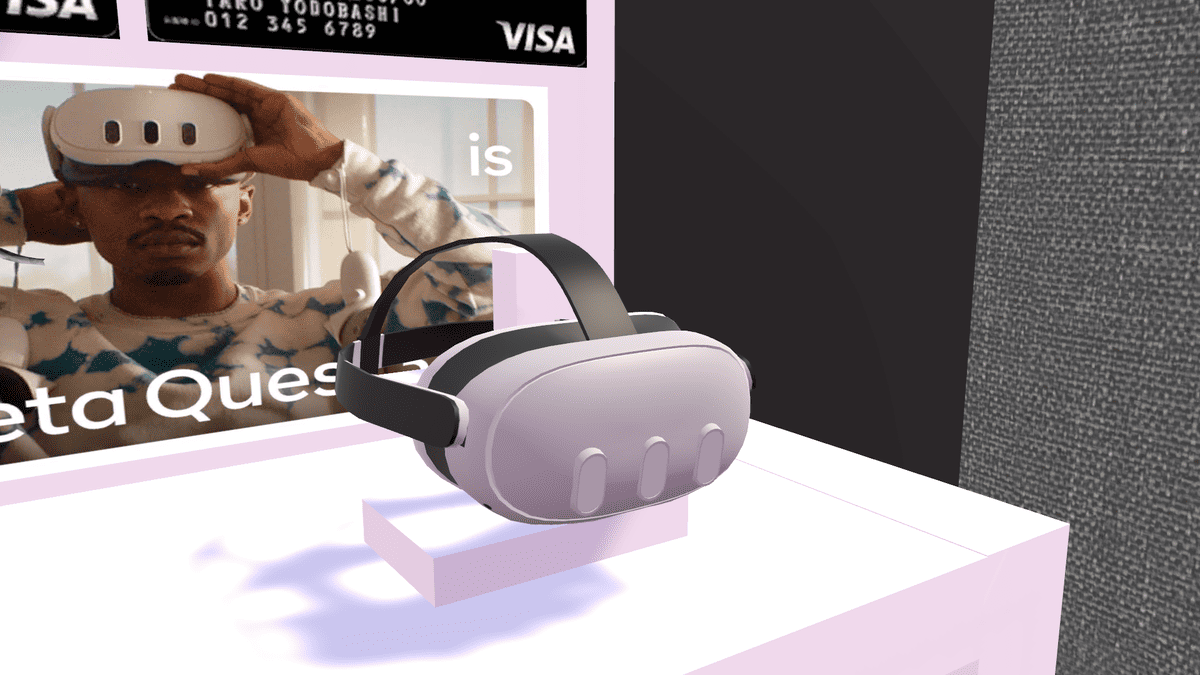VRChatの始め方と必要なもの かかる費用を徹底解説!

あなたもVRChatで新しい世界への扉、一緒に開けてみませんか?
そこは、あなたが「なりたい自分」になれるもう一つの世界。
アバターという分身をまとって、世界中の人々と笑い合ったり、見たこともない景色に感動したり。そんな素敵な体験ができるのが「VRChat」です。
.png)
「なんだか面白そう!でも、私にもできるかな…?」
「始めるのが難しそう…」
最近、VRChatを楽しむ人が増えているのを見て、そんな風に感じているかもしれませんね。
でも、心配はいりません。この記事は、あなたのその小さな不安を解消し、新しい世界へ踏み出す第一歩を全力で応援するためのガイドブックです。
さあ、私と一緒に、VRChatを始めるための準備を一つずつ進めていきましょう!
- VRChatの楽しみ方が分かる「4つのモード」の違い
- 「これだけあれば大丈夫!」な持ち物と、気になる費用
- 初めての世界で迷わない!最初に訪れたい場所と楽しみ方

名前:うたの
- VR歴:約6年
- VRChat歴:約5000時間
- VRブログを運営中
- VR睡眠とVRChatで写真を撮るのが好き
- VRChatのワールドも作成しています
- X(旧ツイッター)ではVRChatワールドを紹介しています
- 使用したことのあるVRゴーグル
- Oculus Go
- Meta Quest
- Meta Quest2
- Meta Quest3
- PSVR
あなたにピッタリなのはどれ? VRChatの4つの楽しみ方

VRChatには、あなたの環境や「こんな風に楽しみたい!」という希望に合わせて選べる、大きく分けて4つのモード(入口)があります。
それぞれ必要な機材や費用、そして体験できる内容が違うので、一つずつ一緒に見ていきましょう!
| モード | 必要なもの | 特徴 | ちょっと注意な点 |
|---|---|---|---|
| VRモード | PC+VRゴーグル |
VRChatの魅力を120%体験! |
初期費用が15~20万円ほど必要 |
| Questモード | Meta Questシリーズ | PCいらず!ゴーグルだけで手軽に遊べる | 行けるワールドや使えるアバターに制限がある |
| デスクトップモード | PC | まずはお試し!いつものPC画面で遊べる | VRのような没入感は控えめ |
| スマホモード | スマホ | いつでもどこでも!一番手軽に始められる | できることはまだ限られている |
VRモード │ まるで別世界!最高の自由度と没入感を味わうなら
- VRゴーグル:81,400円(Meta Quest 3の場合)
- ゲーミングPC:約10万円~15万円(最低ライン)
VRゴーグルをPCにつないで遊ぶ「VRモード」
VRChatが持つ「まるで、そこにいるみたい!」という最大の魅力を、心ゆくまで味わえるのがこのモードです。
360度広がる仮想空間に自分の身を置けば、本当にその世界に降り立ったかのような感動が待っていますよ。
ただし、ちょっぴり覚悟が必要なのが初期費用。最高の体験のためには高性能なPCとVRゴーグルの両方が必要で、合計で20万円ほど見ておくと安心です。

うたの
私もVRモードから始めました。当時、VRゴーグル(初代Quest)に5万円、ゲーミングPCに約18万円で、合計23万円ほど。
正直、ドキドキする出費でしたが、目の前に広がる世界に「思い切ってよかった!」と心から思えましたよ!
VRゴーグルは「Meta Questシリーズ」が心強い味方
今からゴーグルを選ぶなら「Meta Quest 3」か、その廉価版「Meta Quest 3S」の二択です!
これ一台で遊べる(Questモード)手軽さと、PCにつないで最高の体験ができる(VRモード)パワフルさを両立している、とてもバランスの良い機種なんです。
これからVRを始めるなら、Questシリーズの最新機種「Meta Quest 3」が断然おすすめ! PC不要で、これ一台あれば、ありとあらゆるVR体験ができちゃいます。しかも、PCにつなげばさらにディープな世界へ…。まさに万能のエース機です!
「Meta Quest 3はちょっと高いな…」と感じるあなたには、廉価版の「Meta Quest 3S」がぴったり! 性能は少し控えめですが、VRの楽しさを味わうには十分すぎるほどのパワーを持っています。コスパ最強の入門機ですよ。
心臓部となる「高性能なゲーミングPC」
VRモードは美しいグラフィックをスムーズに動かすため、とてもパワフルなPC、通称「ゲーミングPC」が必要です。
VRChat公式が発表している必要スペック
| OS | Windows 10・11 |
| CPU | Intel i5-4590 / AMD FX 8350 |
| GPU | NVIDIA GeForce GTX 970 / AMD Radeon R9 290 |
| メモリ | 4GB |
| ストレージ | 1GB以上の空き容量 |
ただ、これは「VRChatの世界に入るための最低限の切符」のようなもの。
たくさんの人が集まる賑やかなワールドに行ったり、綺麗な景色をストレスなく楽しんだりしたいなら、もう少し心臓部(GPU)が強くて、作業机(メモリ)が広いPCを選んであげると安心です。
PCのスペックが足りないと、せっかくの世界がカクカクして楽しめなくなってしまうことも…。少し余裕のあるスペックのPCを選ぶことが、長く楽しむためのコツですよ。
「PCのことはよく分からない…」という方は、パソコン市場![]() やFRONTIER
やFRONTIER![]() などのPC専門店の店員さんに「VRChatを快適に楽しみたいんですけど…」と相談してみてください。きっと親切に教えてくれるはずです。
などのPC専門店の店員さんに「VRChatを快適に楽しみたいんですけど…」と相談してみてください。きっと親切に教えてくれるはずです。

うたの
私の愛用PC(2台目)スペックはこんな感じです。
- CPU(頭脳): Core-i7 14700F
- メモリ(作業スペース): DDR4 16GB
- グラフィック(映像の美しさ担当): RTX4070
この子を約22万円でお迎えしました。VRChatの綺麗なワールドを散策したり、話題のゲームを遊んだりする分には、とっても快適で毎日ワクワクさせてくれます。
Questモード PCいらず! 一番手軽にVR体験を始めるなら
- Meta QuestシリーズのVRゴーグル:81,400円(Meta Quest 3の場合)
「難しいことは分からないけど、とにかくVRの世界に飛び込んでみたい!」
そんなあなたにピッタリなのが、PC不要で遊べるこのQuestモードです。
ゴーグルをかぶるだけで、すぐに冒険が始まります。この手軽さが最大の魅力ですね。
一方で、ちょっぴり我慢が必要な点も。PCの力を借りない分、行けるワールドの数や、着られるアバターの種類に制限があります。「あの人が着てる可愛いアバターが、自分は使えない…」なんてことも、時にはあるかもしれません。
こちらも「Meta Questシリーズ」がおすすめ!
Questモードで始める場合も「Meta Quest 3」もしくは「Meta Quest 3S」が一番おすすめです。
まずは気軽にQuestモードで遊んでみて、もし「もっとすごい世界が見たい!」と感じたら、今度はパソコンとつないで、さらに本格的なVRの世界に飛び込んでみる…なんて楽しみ方もできますよ。
デスクトップモード │ まずはお試し!いつものPC画面から
- ゲーミングPC:約10万円~
「VRゴーグルを買うのはまだ少し怖いな」「どんな雰囲気か、まずはお試しで覗いてみたい」という方には、このデスクトップモードがおすすめです。
いつものPCゲームのように、マウスとキーボードでアバターを操作します。VR酔いの心配がないのも嬉しいポイントです。
もちろん、VRゴーグル越しに見る360度の世界と比べると、没入感は控えめ。あくまで「窓からバーチャル世界を覗いている」感覚に近いかもしれません。
それなりにパワフルなPCが必要
VRモードほどではありませんが、このモードもある程度のスペックを持ったPCが必要です。事務作業用のノートPCなどでは、動きがカクカクしてしまって、楽しむのは少し難しいかもしれません。
スマホモード │ いつでもどこでも!手のひらの上でVRChat
そしてついに、スマホでもVRChatが楽しめる時代になりました!
(2023年12月~ Android版 / 2024年5月~ iOS版ベータ)
まだ始まったばかりのサービスですが、PCやVRゴーグルがなくても、いつでもどこでも、あの世界にアクセスできるのは大きな魅力ですね。
(※私はまだ未体験のため、詳しいご紹介はまた別の機会に!)
VRChatの世界へ!さあ、最初の一歩を踏み出そう(VRモード・デスクトップモード編)
さあ、いよいよVRChatの世界へ旅立つ準備を始めましょう!
ここでは、PCで始める「VRモード」と「デスクトップモード」の手順を、ひとつひとつ丁寧に案内していきますね。
※Questモードで始めたい方は、少し手順が異なります。こちらの記事があなたの力になってくれるはずです。
- VRChatのアカウントを作る(あなたのVRChatでのお家を作ります)
- Steamのアカウントを作る(ゲームのデパートの会員証を手に入れます)
- SteamVRをインストールする(VRゴーグルを使う方のみ)
- VRChatをインストールする(いよいよゲーム本体を入れます)
①VRChatのアカウントを作成する
まずは、あなたの分身(アバター)がこれから住むことになる「お家」=VRChatアカウントを作りましょう。VRChatの公式サイトへアクセスし、画面右上の「ログイン」をクリックしてください。
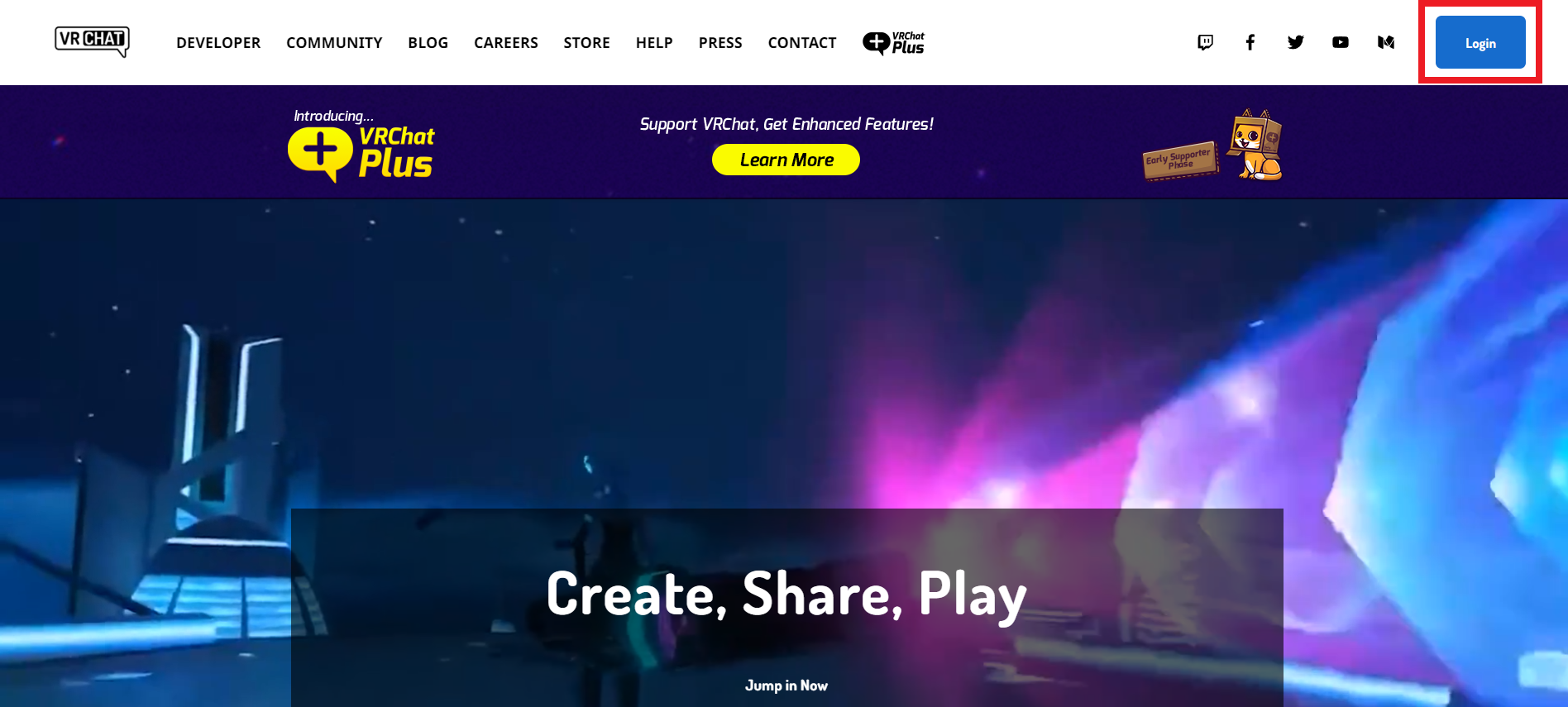
会員登録画面が出てきたら、必要事項を記入していきます。少し項目が多いですが、あともう一息です!
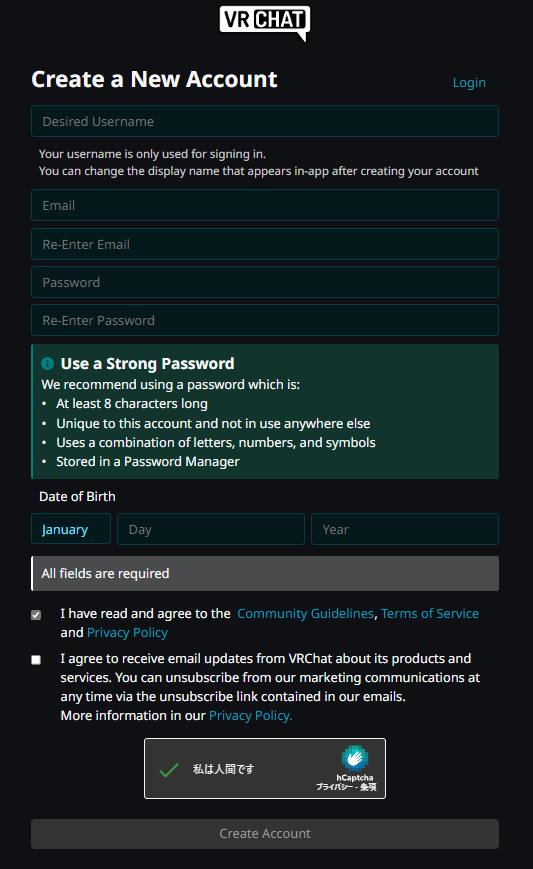
- Desired Username: あなたの名前です。VRChatの世界で表示されます。後で変更もできますが、3ヶ月は変えられなくなるので、じっくり考えて決めるのがおすすめですよ。
- Email: メールアドレスを入力します。
- Re-Enter Email: 確認のため、もう一度メールアドレスを。
- Password: パスワードを決めます。忘れないようにメモしておきましょう。
- Re-Enter Password: 確認のため、もう一度パスワードを。
- Date of Birth: あなたの誕生日を入力します。(※13歳未満の方は利用できないルールになっています)
- 上段チェックボックス: 利用規約などへの同意です。内容を確認してチェックを入れましょう。
- 中段チェックボックス: VRChatからのお知らせメールを受け取りたい方はチェック。
- 私は人間です: あなたがロボットでないことの証明です。チェック!
- Create Account: すべて入力したら、最後にここをクリック!
登録したメールアドレスに、VRChatから「Confirm Your Email」という件名のメールが届きます。メールの中にある「Click here to confirm your e-mail address!」というリンクをクリックすれば、アカウント作成は完了です!
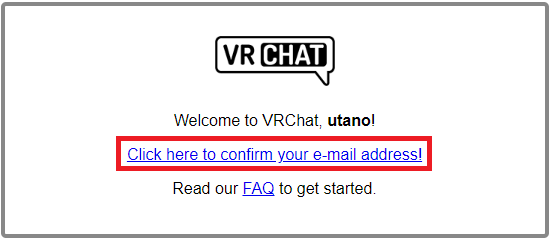
お疲れ様でした! まずは第一関門クリアですね。

うたの
さて、次は「Steam」のアカウントを作りにいきましょう!
②Steamのアカウントを作成する
次に、VRChatをPCで遊ぶために必要な「Steam(スチーム)」というサービスのアカウントを作りましょう。Steamは、たくさんのPCゲームが売られている、いわば「巨大なゲームのデパート」のようなものです。
Steamのアカウント登録画面へアクセスして必要事項を入力します。
メールアドレスを入力し、お住まいの国を選んだら、「私はロボットではありません」と利用規約にチェックを入れて「続行」をクリック。
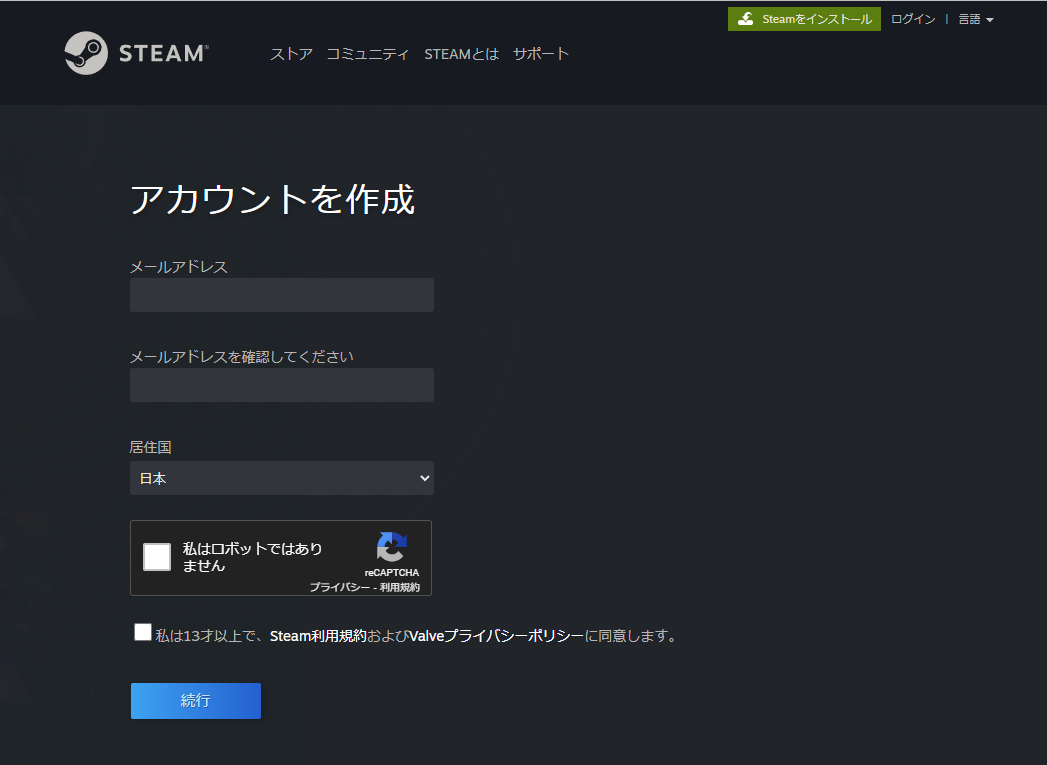
登録したメールアドレスに確認メールが届くので、「メールアドレスを確認する」をクリックすればアカウント登録は完了です。
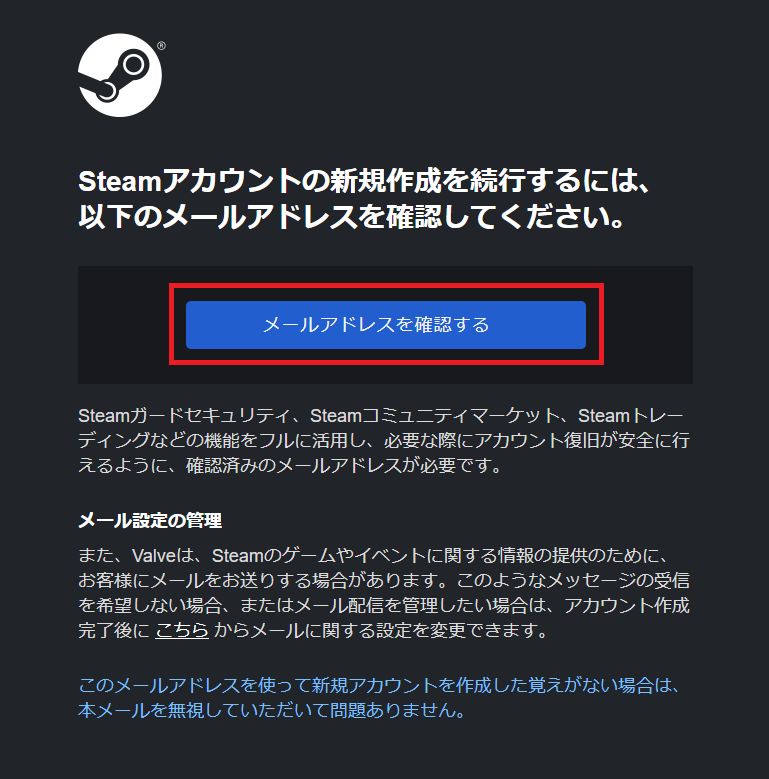
アカウント登録が終わったらSteamのインストール画面ボタンを押して、アプリを手に入れましょう。
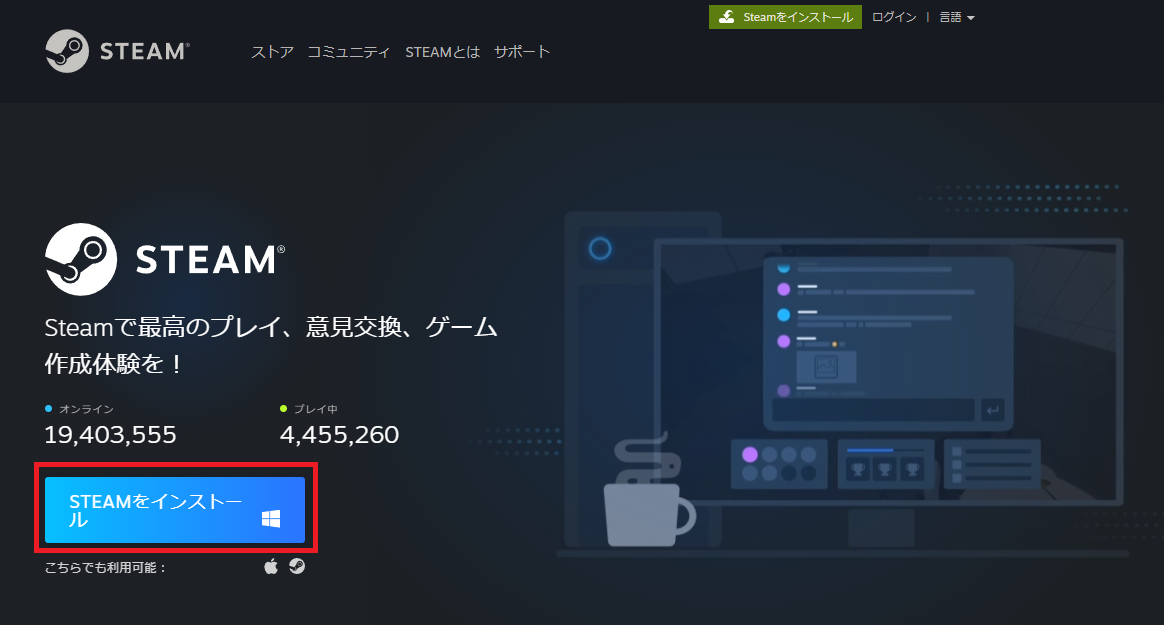

うたの
これで、ゲームデパートの会員証を手に入れて、お店のアプリをインストールできた状態です。あともう少しですよ!次はSteamVRのインストールに進みます。
③SteamからSteamVRをインストールする
※この手順は、VRゴーグルで遊びたい方のみ必要です。
VRゴーグルを使って、どっぷり世界に浸りたい!というあなたは、「SteamVR」というツールをインストールしましょう。これは、PCとVRゴーグルを繋いでくれる大切な架け橋のようなものです。
まずはPCの画面だけでお試ししたい「デスクトップモード」の方は、この手順は必要ありません。次の「4. SteamからVRChatをインストールする」までジャンプしてくださいね。
インストールしたSteamのアプリを起動してログインしたら、右上の検索窓に「SteamVR」と入力して、案内に従ってインストールしてください。
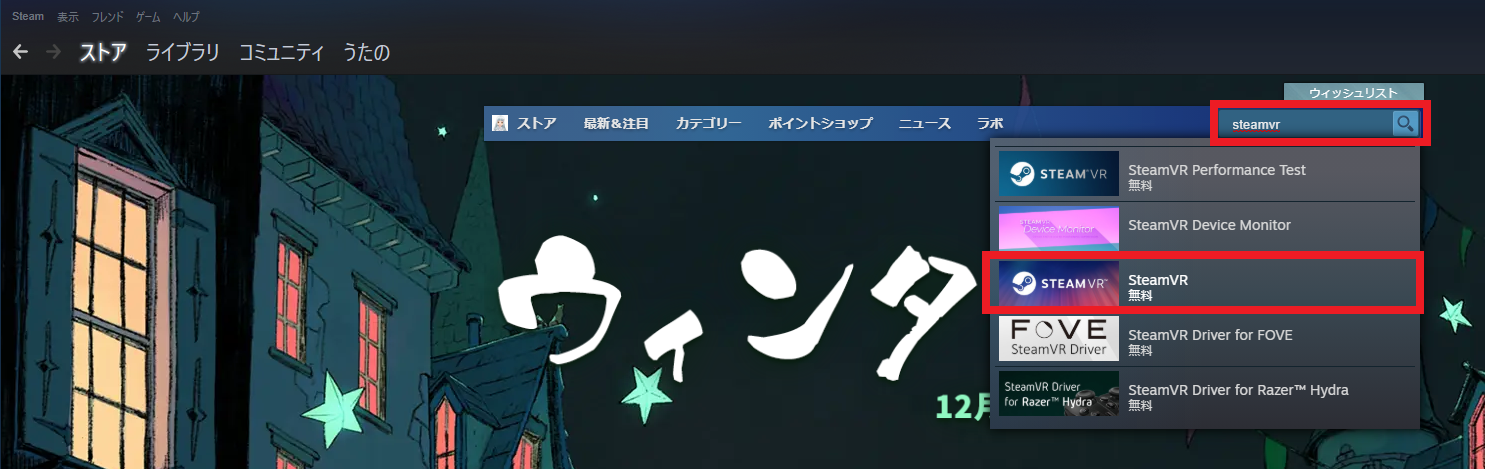

うたの
VRの準備はOKですね!いよいよVRChat本体のインストールに進みます。
④SteamからVRChatをインストールする
いよいよ最後の準備です!
Steamのアプリを起動し、右上の検索窓に「VRChat」と入力して、VRChatのページに進みましょう。
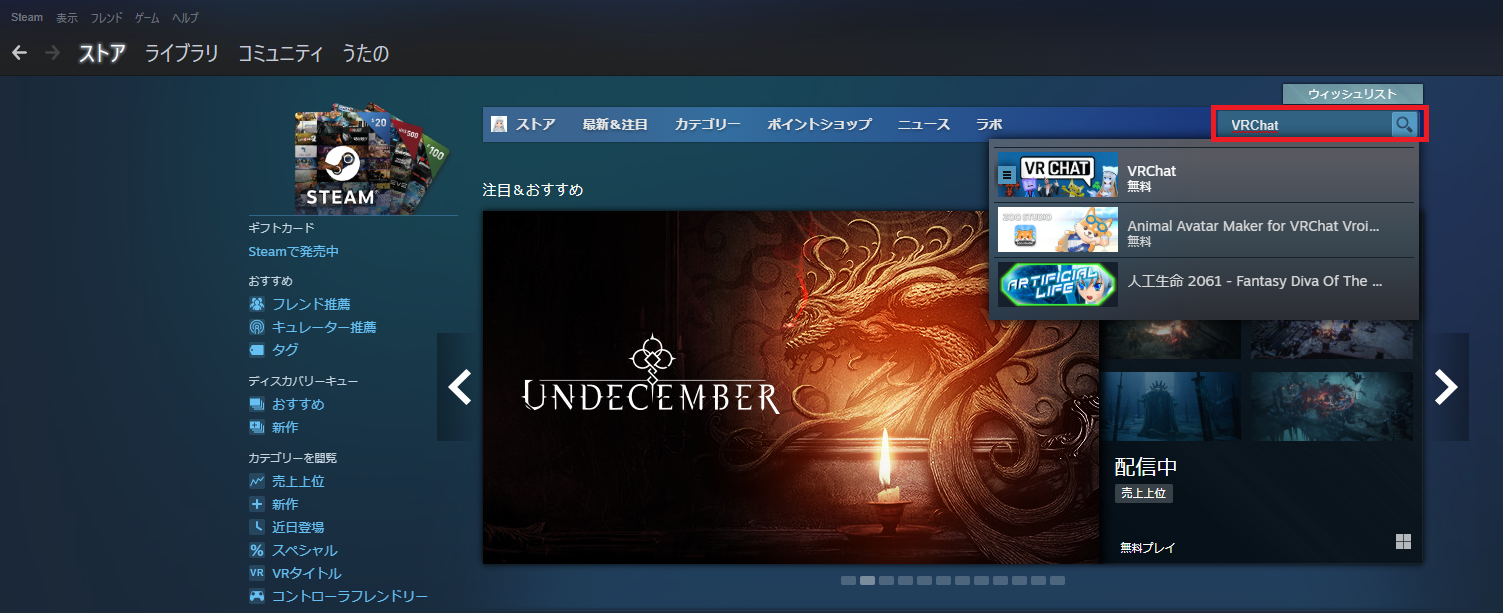
「今すぐプレイ」ボタンをクリックすると、VRChatのインストールが始まります。
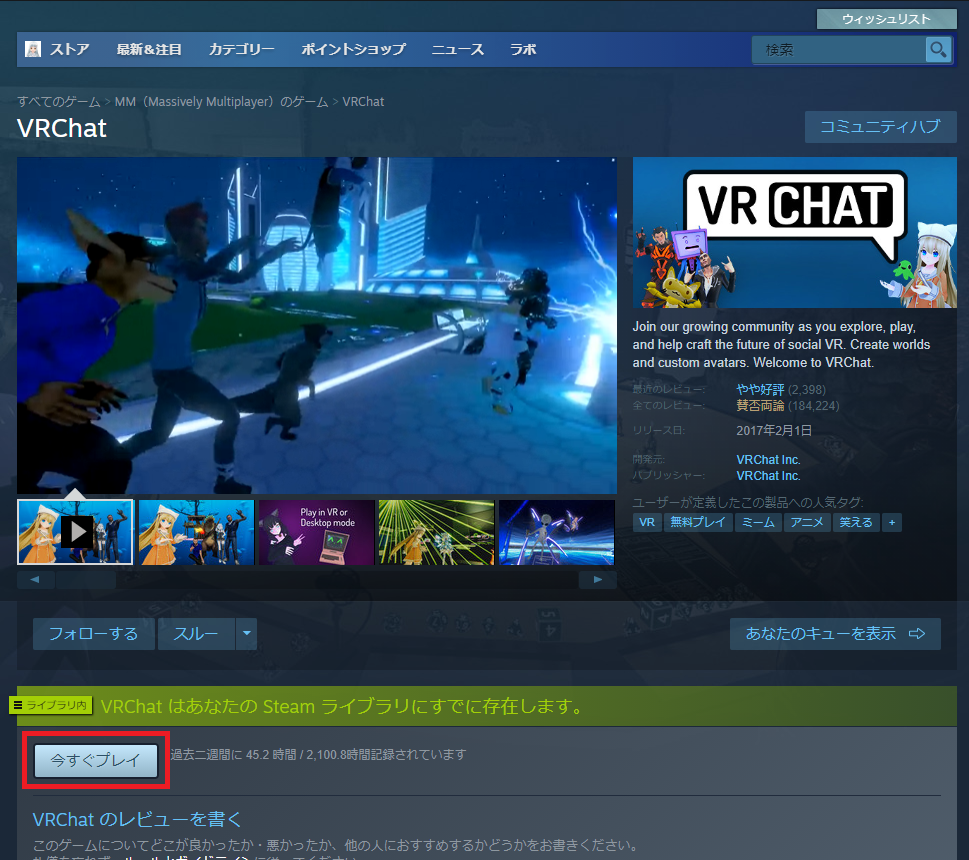

うたの
インストールが終われば、VRChatの世界へ旅立つ準備はすべて完了です! 本当にお疲れ様でした!
さあ、次はVRChatにログインしてみましょう!
ドキドキの初ログイン! VRChatの世界へ
さあ、準備は整いました。いよいよ、あなたのVRChatライフの始まりです。早速ログインしてみましょう!
※VRモードでログインする方は、先にPCとMeta Quest 3を接続しておく必要があります。接続方法は、こちらの記事を参考にしてくださいね。
VRChatを起動すると「VRChat」と「Steam」どちらのアカウントでログインするか聞かれます。私たちは最初にVRChatの公式アカウントを作ったので、右側の「VRChat」を選んでください。
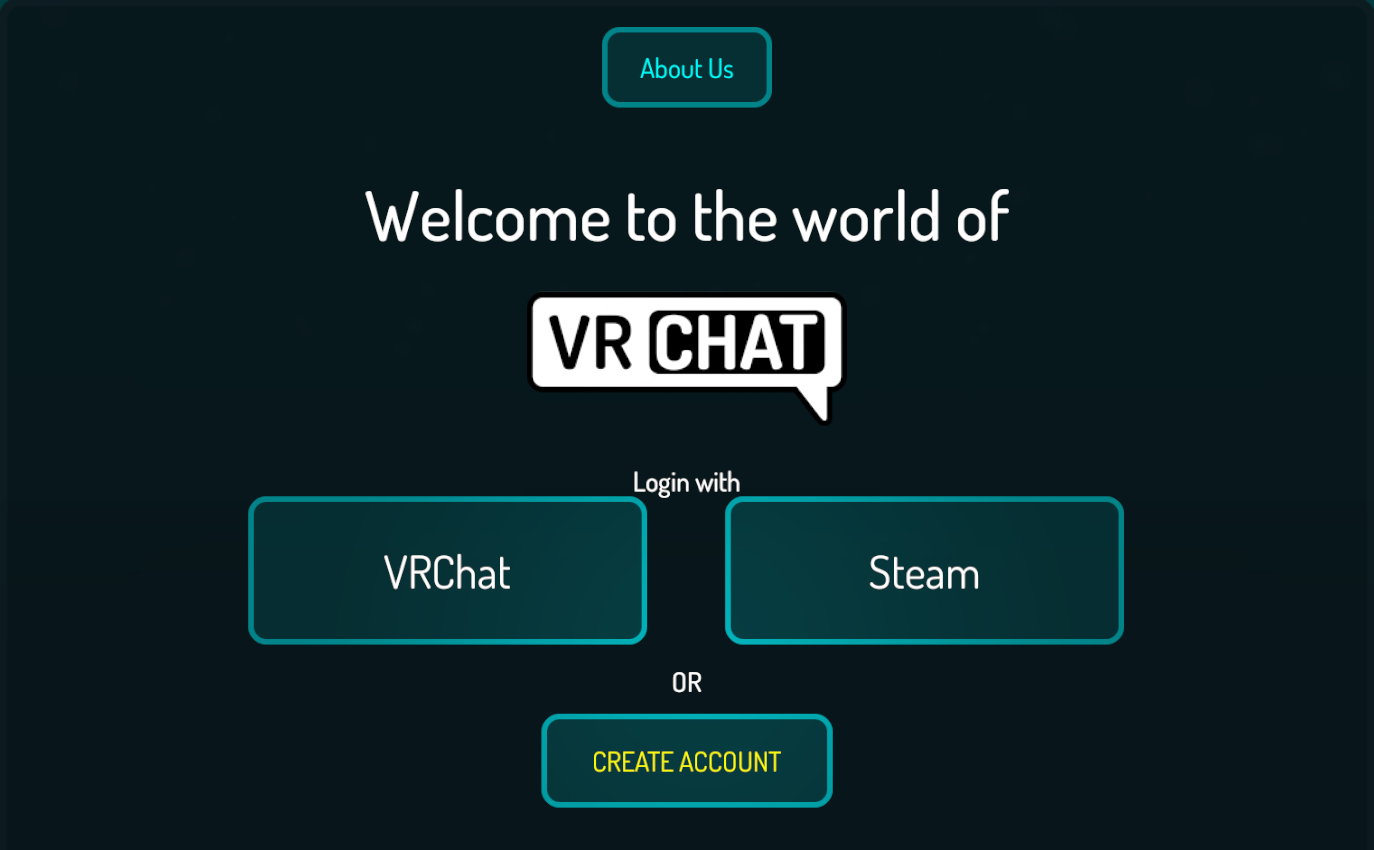
ユーザーネームとパスワードを入力して、ログインボタンを押すと…
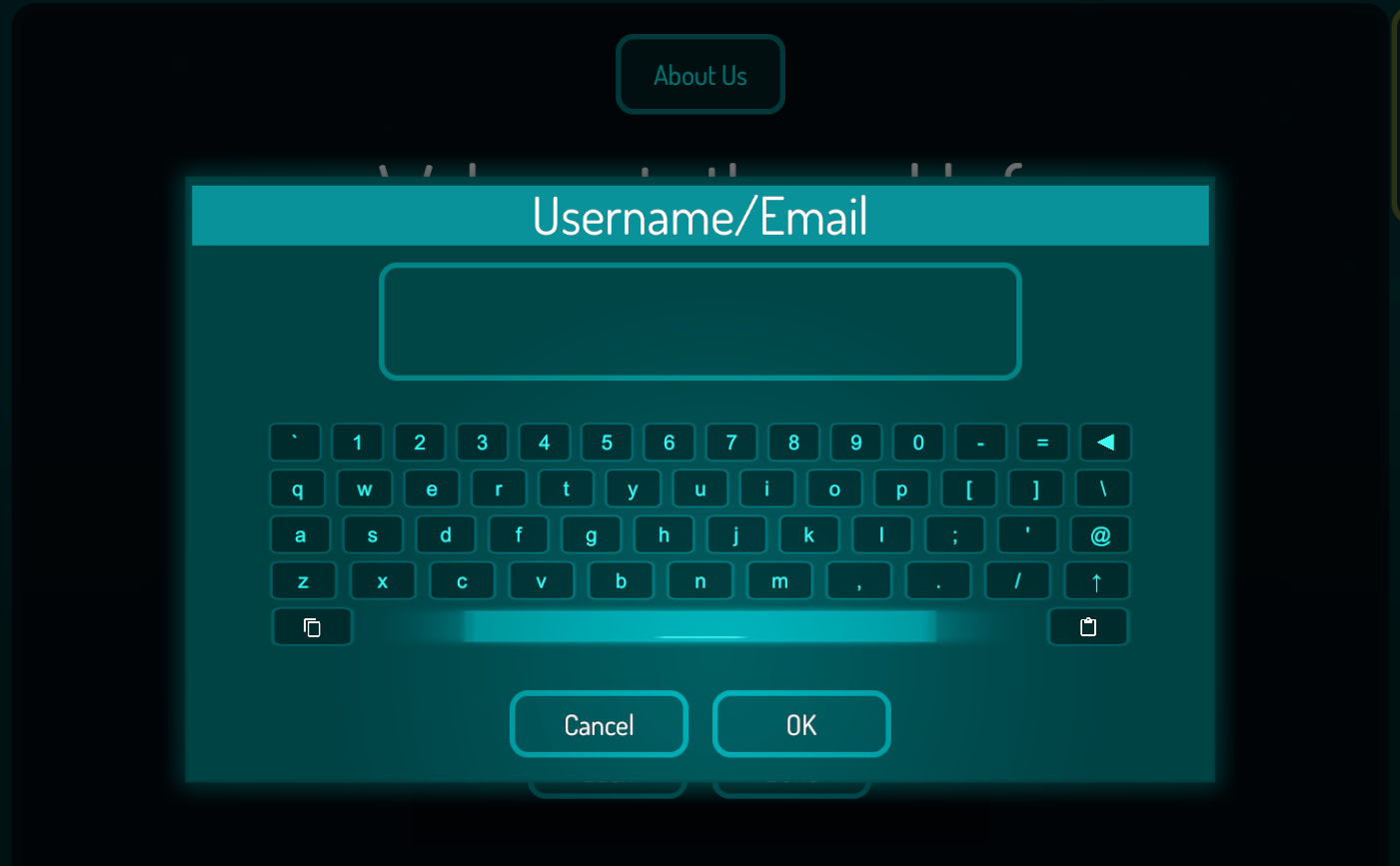
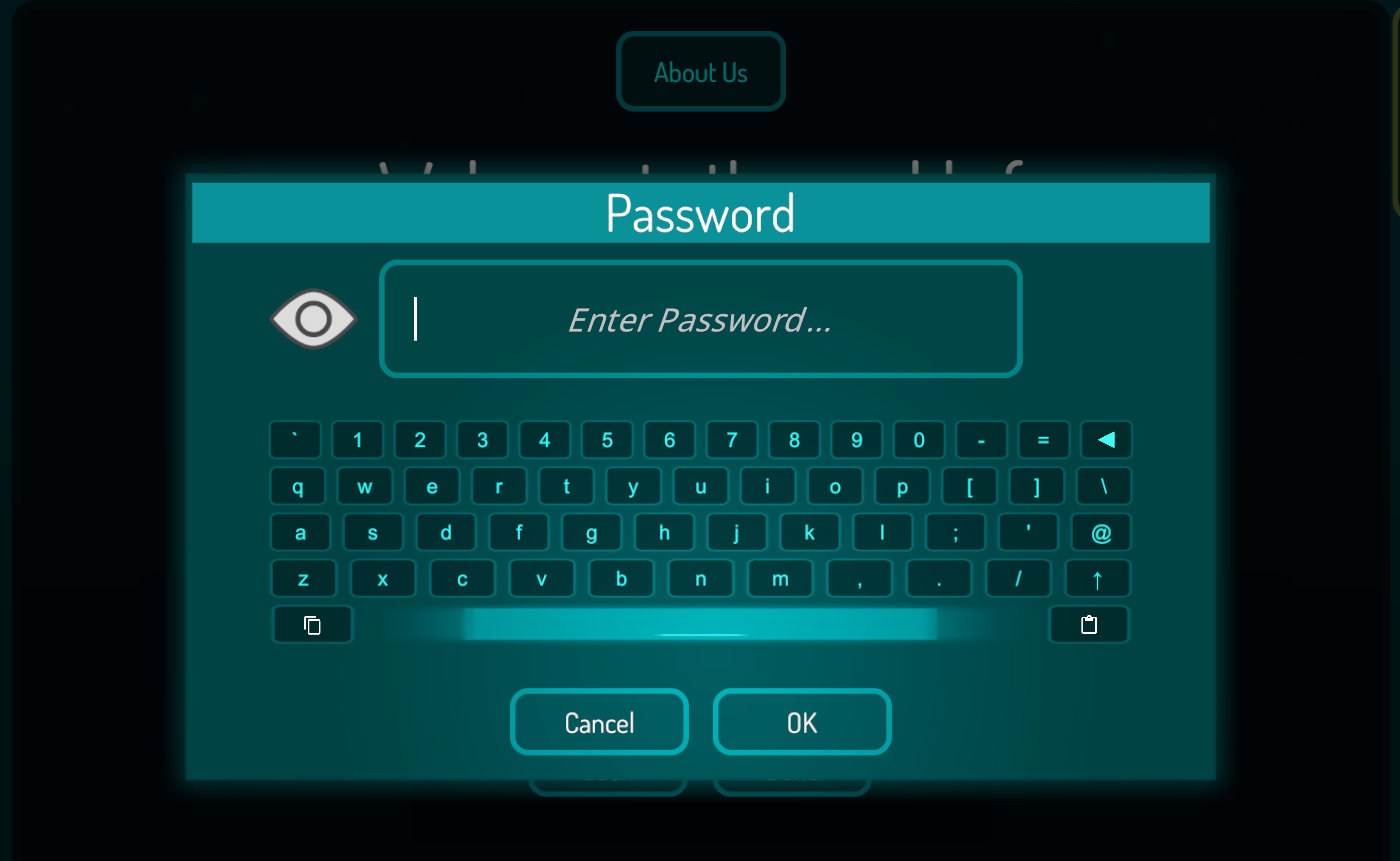
ログイン成功です! ようこそ、あなたの「ホームワールド」へ!
ここはあなただけのプライベートな空間。周りには誰もいないので、焦らずに歩いたり、メニューを開いたりして、基本的な操作に慣れてみましょう。


うたの
ホームでの準備運動は済みましたか? 次はいよいよ、他のユーザーとの交流が待つ世界へ冒険に出かけましょう!
いろんなワールドへ遊びに行ってみよう!
少し操作に慣れてきましたか?
そしたら、いよいよ他の誰かがいる「パブリックワールド」へ、冒険に出かけましょう! ドキドキしますね!
これから訪れるのは、不特定多数の人が集まる「パブリックワールド」です。たくさんの出会いが待っています。マナーを守って、一緒に楽しみましょう。
初心者のための優しい世界「[JP] Tutorial world」
初めての冒見で迷子にならないように、まず訪れてほしいのが、この「[JP] Tutorial world」です。
ここは、VRChatの先輩たちが、右も左も分からない初心者のために用意してくれた、温かいチュートリアルワールドなんです。
操作方法が日本語で丁寧に解説されているだけでなく「初心者案内」をしてくれる優しい先輩たちが、気軽に声をかけてくれることも。
同じように始めたばかりの仲間と出会えるチャンスでもあるので、ぜひここで最初の交流を楽しんでみてください。
[JP] Tutorial worldへの行き方
①Launch Padを開いて「ワールド」を選択します。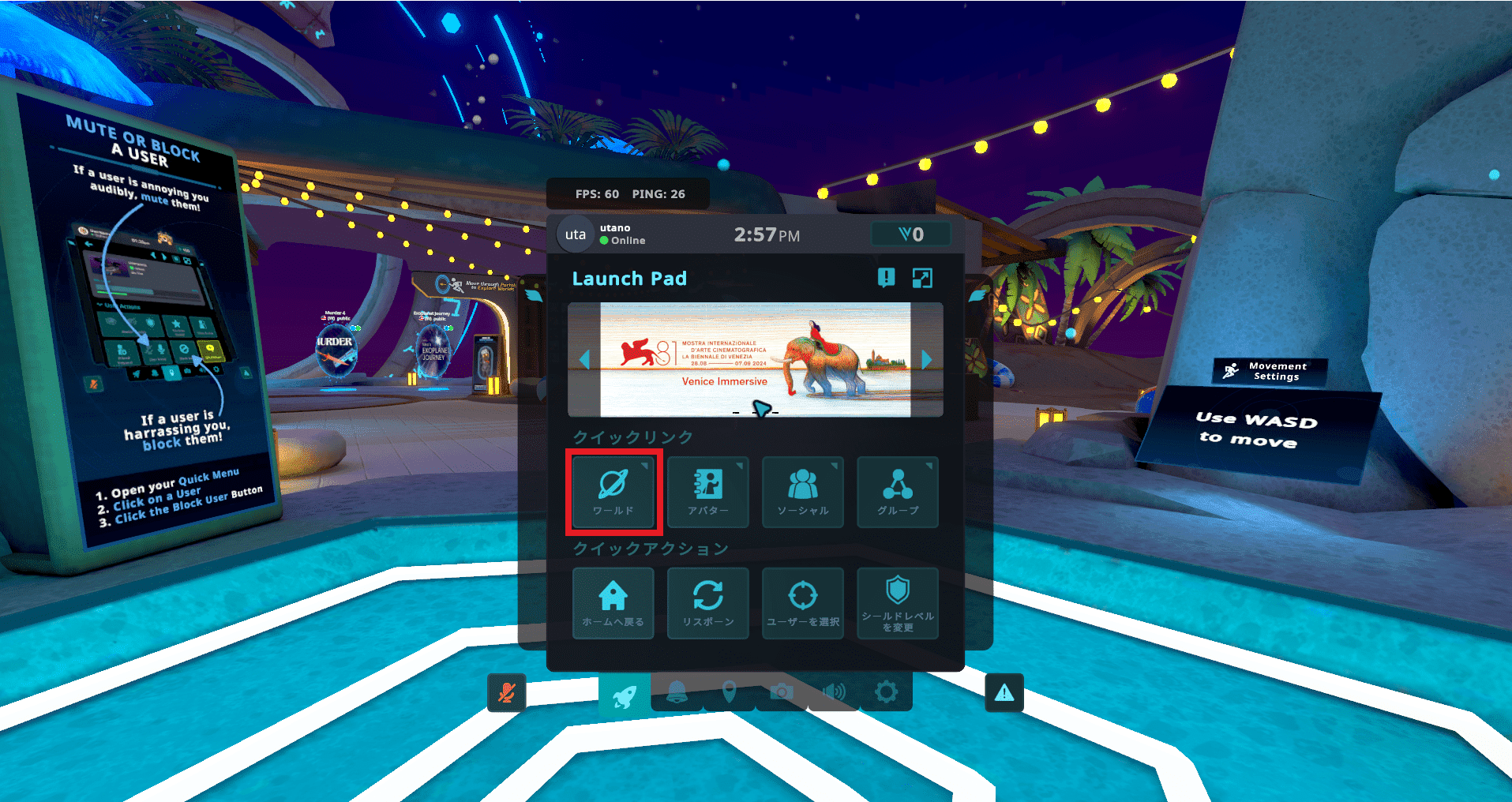
②たくさんのワールドが表示されるので「ワールド検索」を選択します。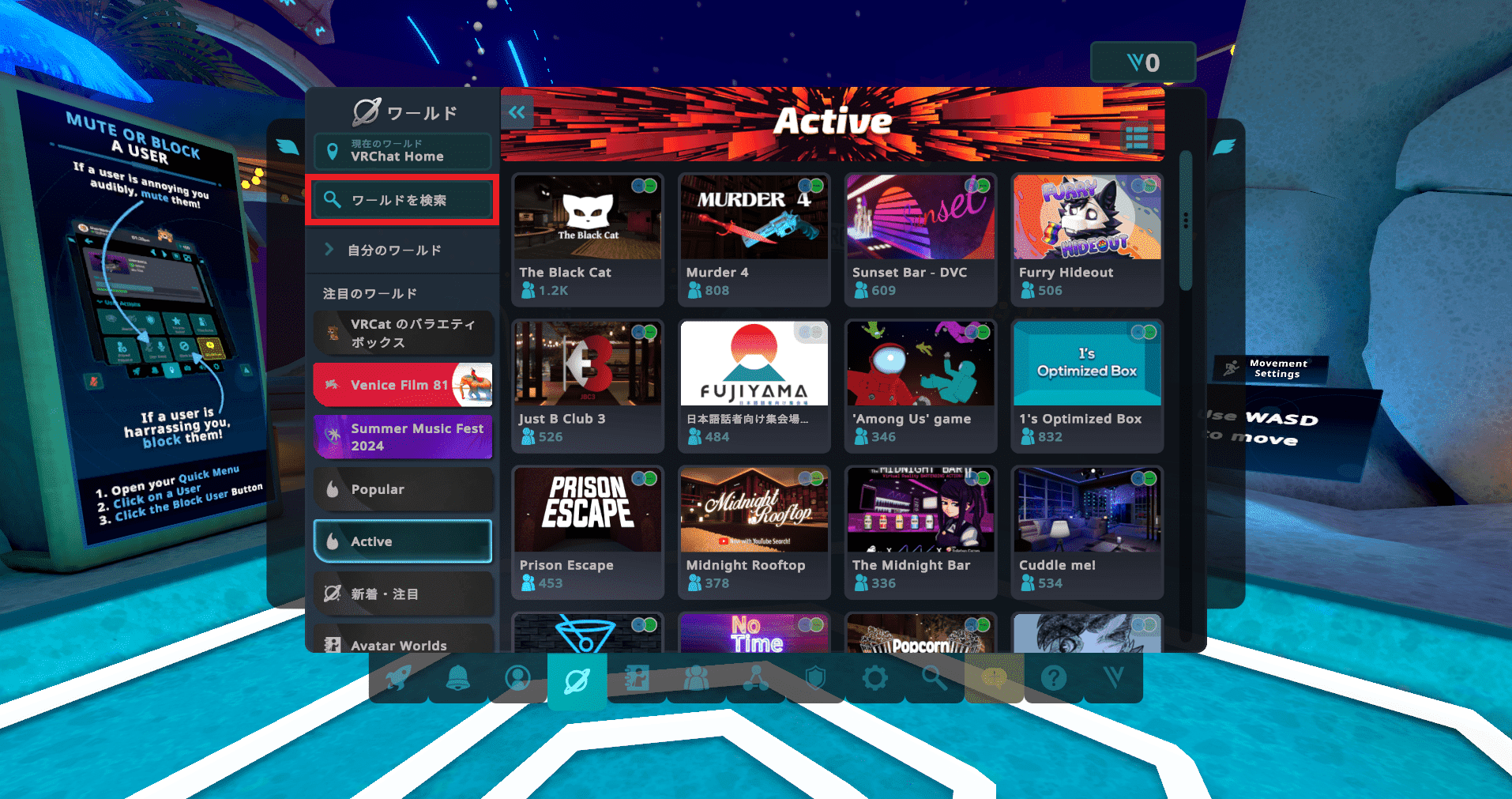
③検索欄に「JP Tutorial world」と入力して「送信」を選択します。
※JPと入力するだけでもOKです。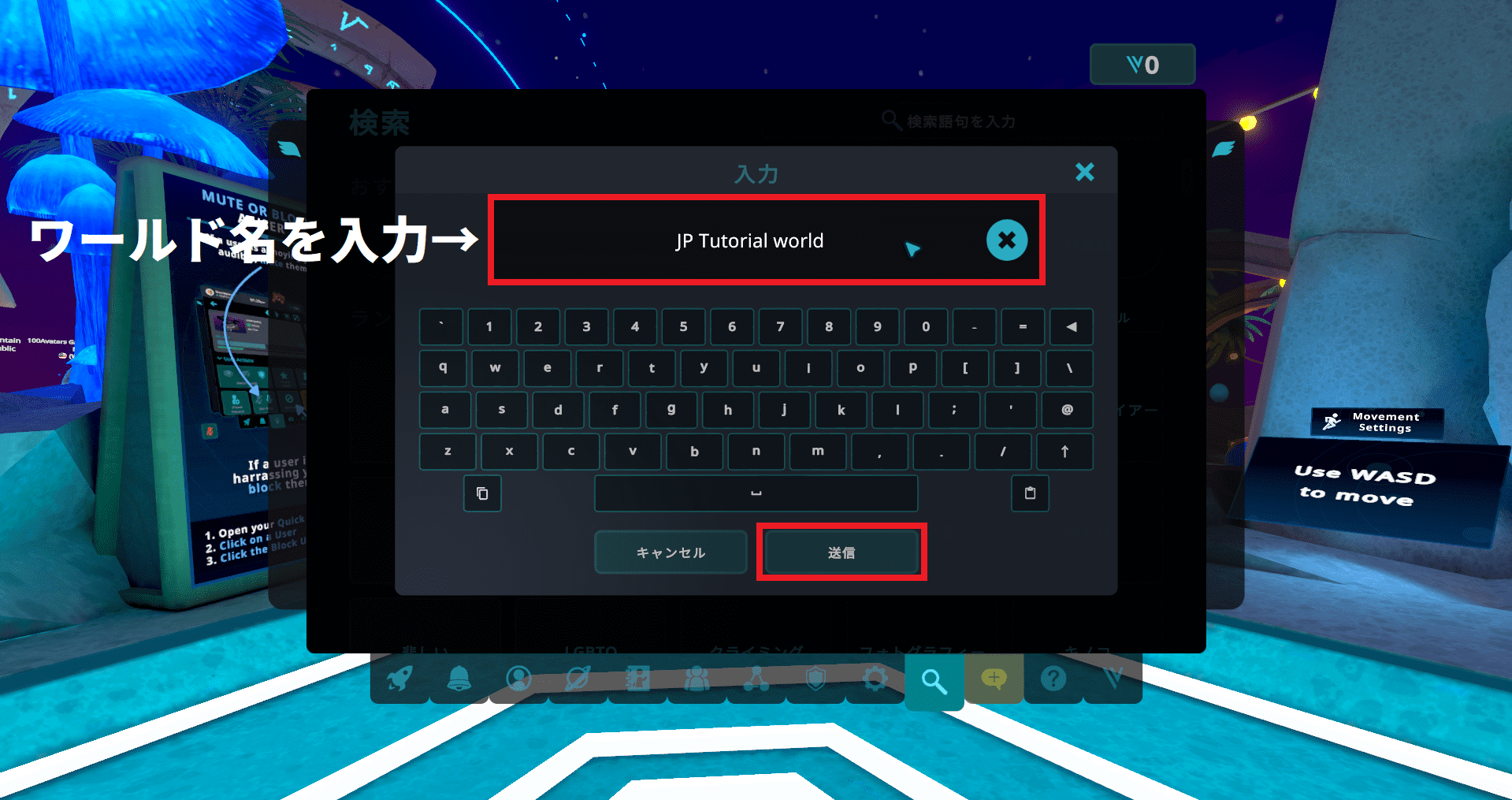
④検索結果に「[JP] Tutorial world」が出てきたので選択します。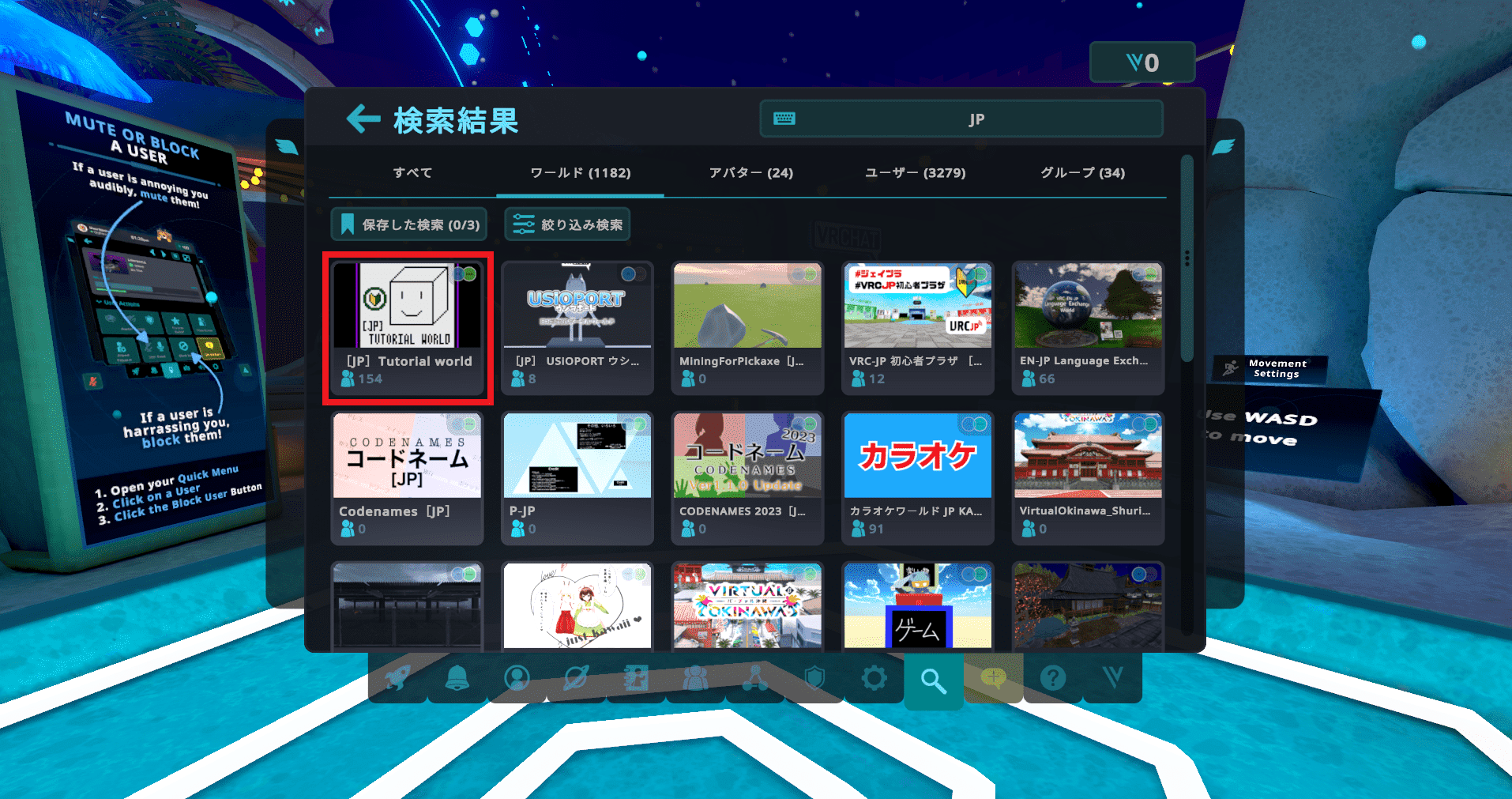
⑤「入る」を選択すると「JP Tutorial world」へ移動できます!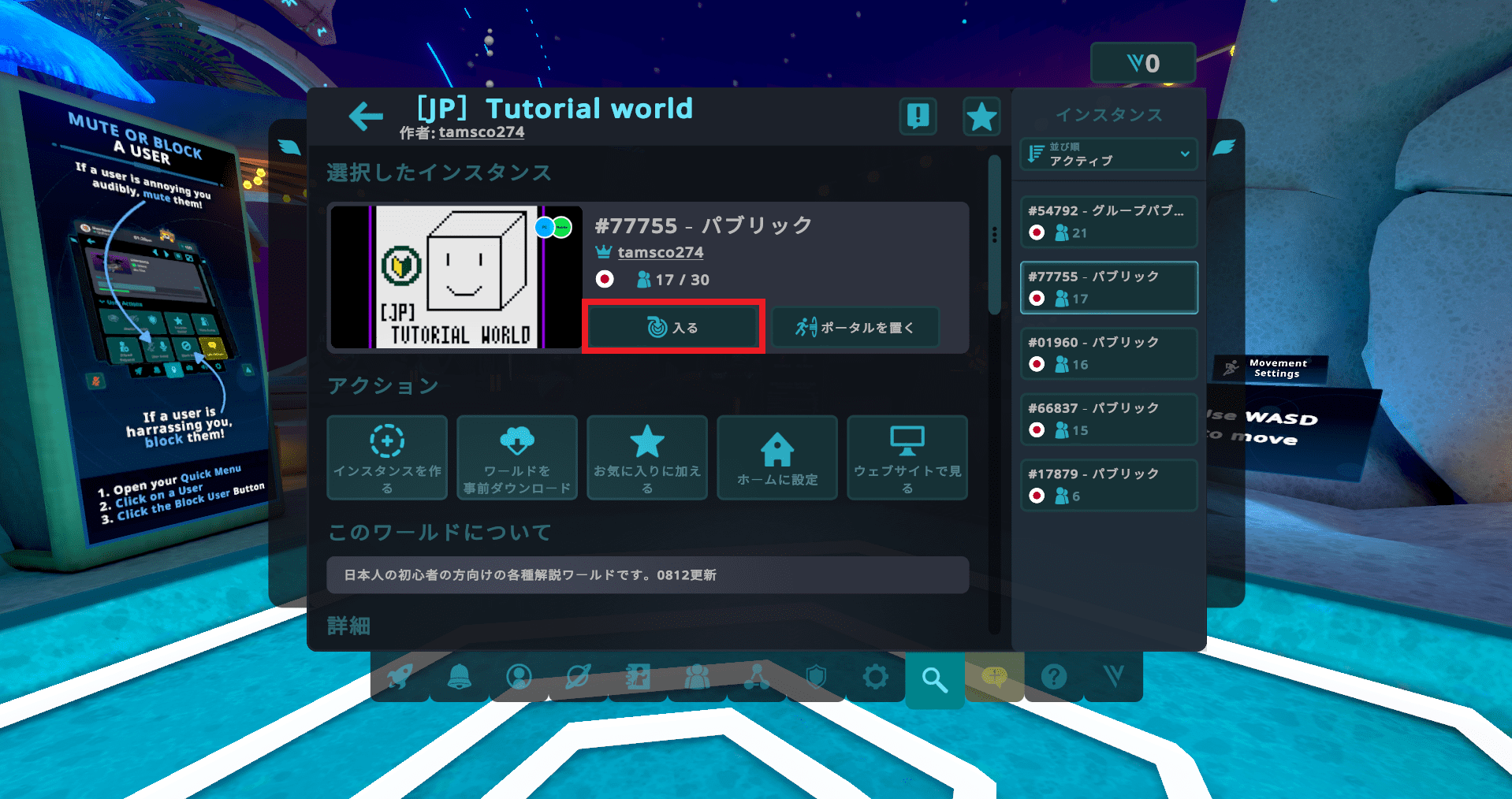
新しい自分に出会える場所「アバターミュージアム」
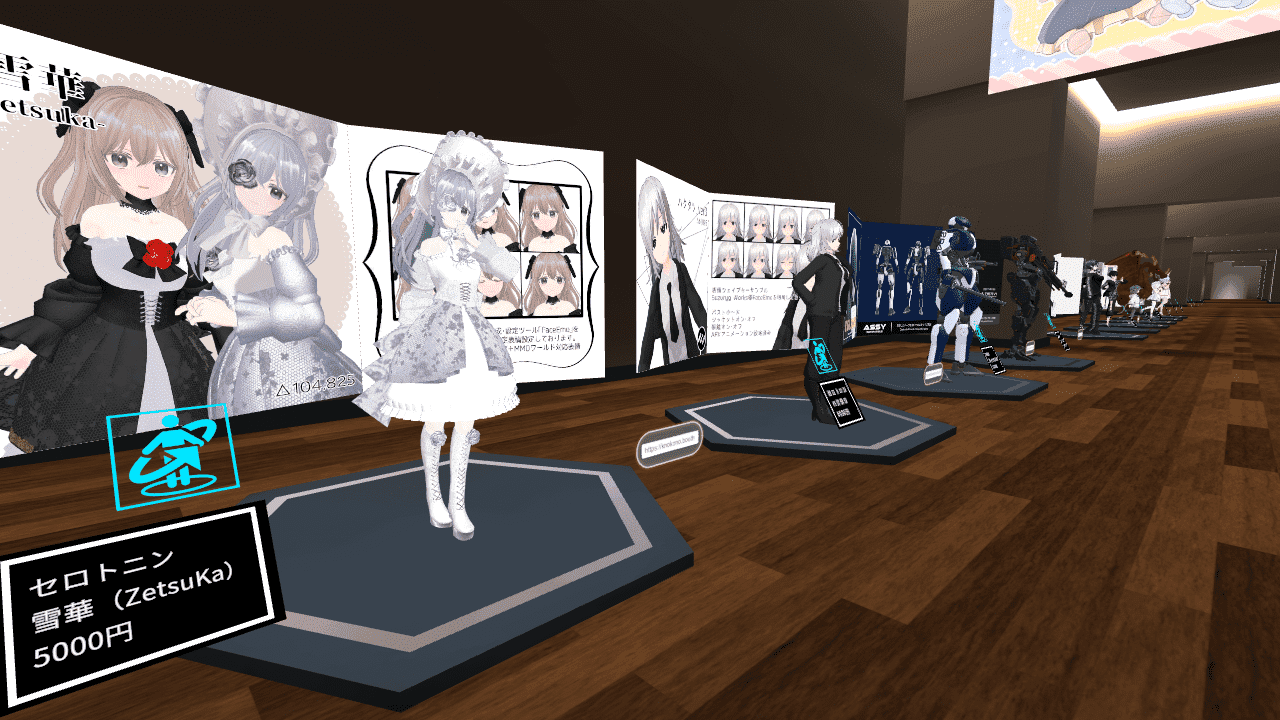
VRChatの大きな楽しみの一つが、自分の分身である「アバター」を着替えること。もっと素敵な、あなたらしいアバターを探しに「アバターワールド」へお出かけしてみませんか?
特におすすめなのが、たくさんのクリエイターさんが作ったハイクオリティなアバターが展示されている「アバターミュージアム」です。
ここでは、実際に販売されているアバターを無料で試着できます。「この子、可愛いな」と思ったら、その場で着てみて、鏡の前で動き回って、購入前にじっくり確かめることができるんです。
アバターミュージアムへの行き方
行き方はチュートリアルワールドと同じです。「avatar museum」と検索してみてくださいね。
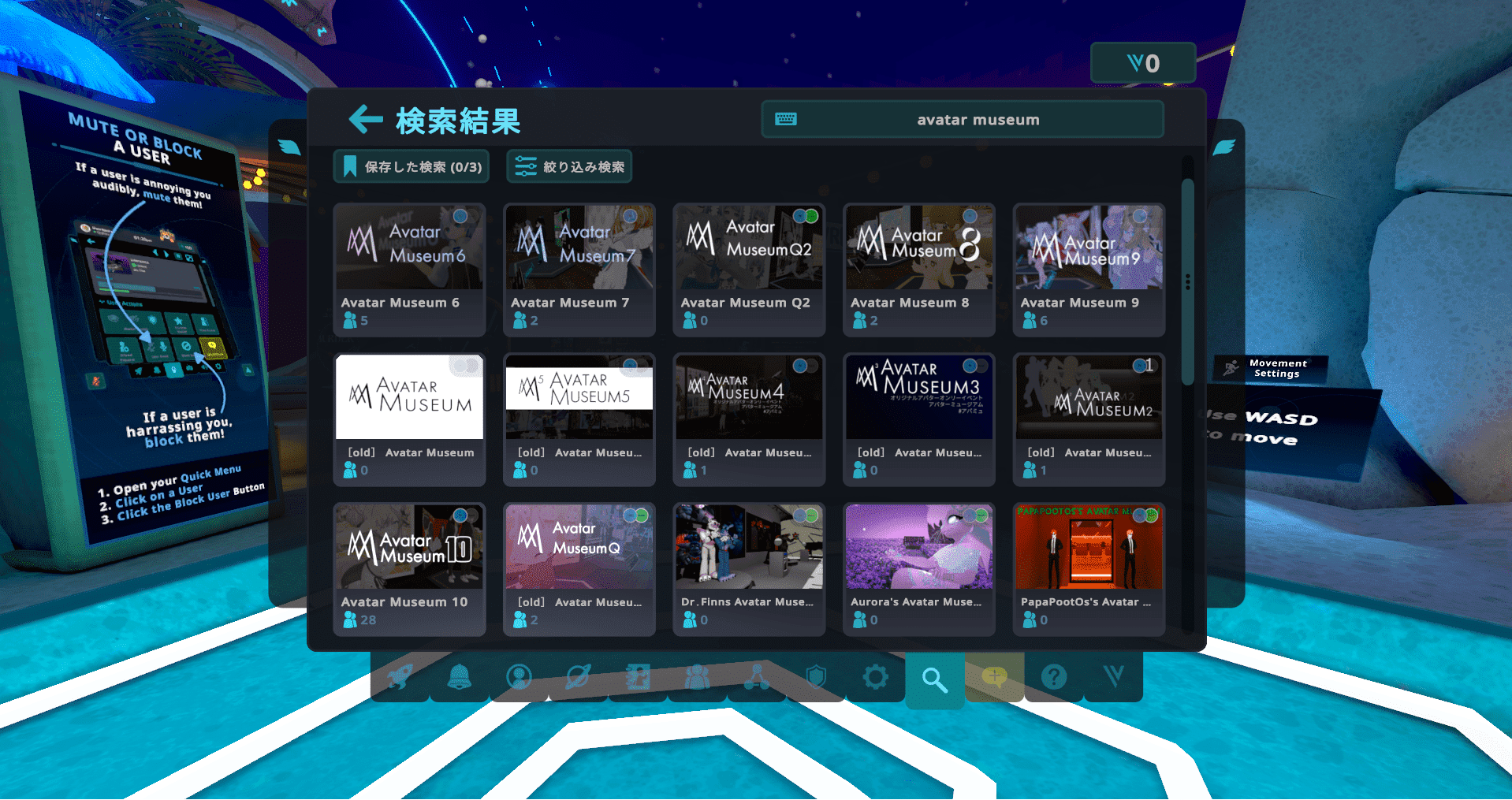
アバターミュージアムは2025年8月時点で12回開催されています。過去に開催された会場もすべて残ってるので、宝探しのように巡ってみるのも楽しいですよ。
VRChatのアバターについては以下の記事で詳しく解説しています。ぜひご覧下さい。
VRChatには、ここで紹介した以外にも、言葉では言い表せないほどたくさんのワールドが、ユーザー自身の手によって作られ、広がっています。

うたの
私のX(旧Twitter)でも、#うたのんのVRChat_world紹介 で素敵なワールドを紹介しているので、よかったら覗いてみてくださいね。
まとめ:あなたのVRChatライフが、素敵なものでありますように
さあ、扉の開き方はもう分かりましたね。
この先には、あなたがまだ知らない、たくさんの出会いと感動が待っています。
アバターになって誰かとおしゃべりしたり、イベントに参加したり、ゲームで遊んだり。楽しみ方はあなた次第で無限に広がります。
少しの勇気を出して、一歩踏み出してみてください。

うたの
あなたがVRChatで、かけがえのない、素敵な時間を見つけられることを心から願っています。
いってらっしゃい!